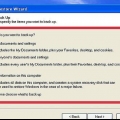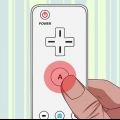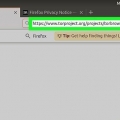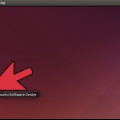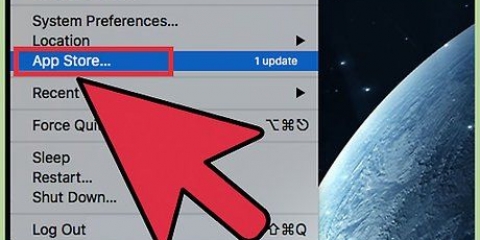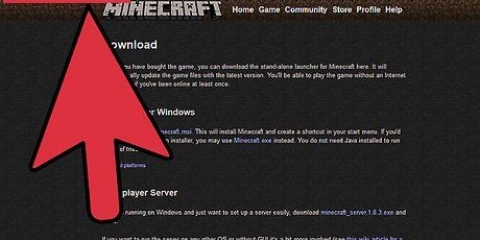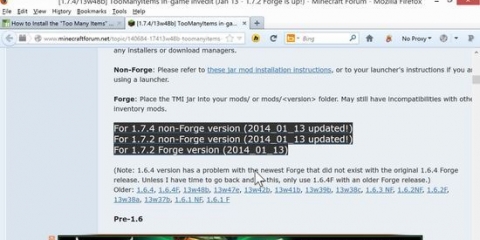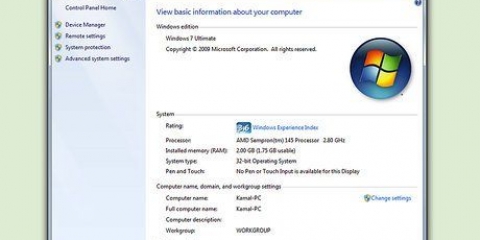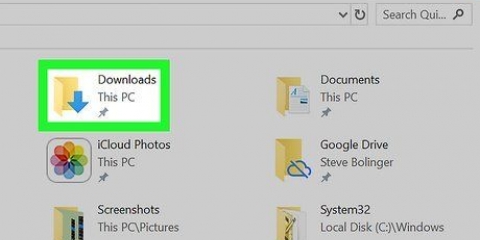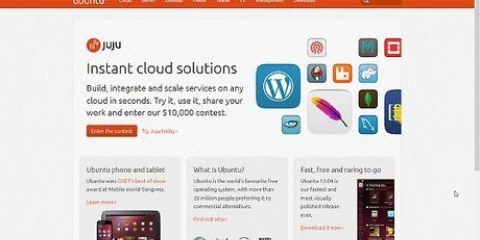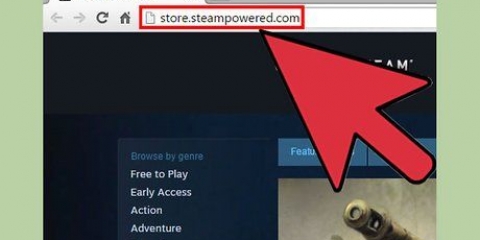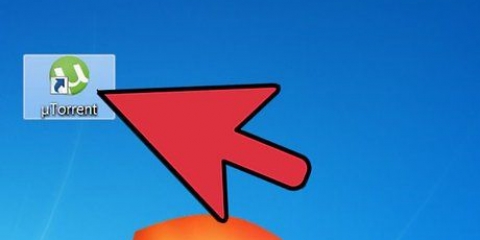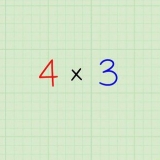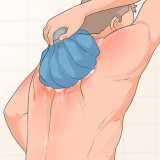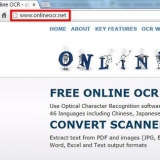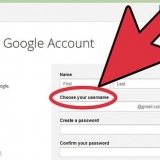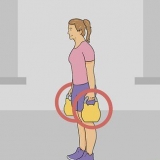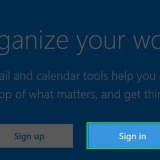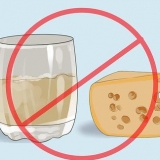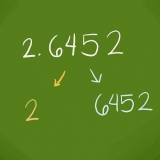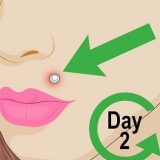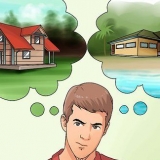N`importe quel fichier instantanément "EXE" si la sortie est exécutable. Remarque : la mention "et" dans le nom du fichier fait référence à la version anglaise de ce programme ; il existe aussi une version hollandaise. Le numéro de version indiqué ici (-2-2.6.11) peut avoir changé entre-temps.
Cliquez sur "Suivant" pour confirmer qu`aucune autre application n`est en cours d`exécution. Un logiciel tel qu`un navigateur Internet (par ex. cet article) peut rester ouvert. Les applications qui peuvent interférer avec l`installation de GIMP sont les programmes GTK+ et les installateurs d`autres programmes exécutés en même temps. Cliquez sur "Suivant" accepter la GNU GPL. Cliquez sur "Personnaliser" pour plus de contrôle sur votre installation. Vous pouvez maintenant op "Installer maintenant" cliquez pour une installation standard. Les étapes du bas concernent une installation personnalisée . Choisissez un dossier d`installation, ou laissez-le seul pour choisir "C:Program FilesGIMP-2.0" prospectus. cliquer sur "Suivant." Une installation complète installera tout le nécessaire pour GIMP (y compris GTK+), mais n`installera pas l`extension Python de GIMP. Si vous avez déjà une version de GTK+ installée, ou si vous souhaitez faire votre propre sélection, choisissez "Installation personnalisée" puis "Suivant." Les associations de fichiers sont affichées avec les sélections par défaut. Spécifie quels fichiers sont associés à GIMP, ce qui signifie que si vous lancez l`un de ces fichiers à l`avenir, il s`ouvrira avec GIMP par défaut. Apportez les modifications souhaitées ici et cliquez sur "Suivant." Il vous sera demandé si vous souhaitez créer un dossier dans le menu Démarrer. Donc un dans le menu Démarrer à l`élément "Programmes" ou "Tous les programmes"). Choisissez ce que vous préférez, donnez-lui votre propre nom et cliquez sur "Suivant." Il vous sera demandé si vous souhaitez qu`un lien de bureau ou un lien de lancement rapide soit placé. Le lien de lancement rapide est placé dans la barre d`outils de lancement rapide. Faites vos choix et cliquez "Suivant." Vérifiez vos paramètres dans la zone de texte suivante et cliquez sur "installer."








Installer gimp
Teneur
GIMP est un programme d`édition d`images open source et une excellente alternative gratuite à Adobe Photoshop et à d`autres programmes commerciaux. Comme beaucoup d`autres logiciels GNU GPL, vous pouvez le télécharger, l`utiliser et le partager avec d`autres tout à fait gratuitement, et vous êtes autorisé à modifier le code source. Le nom GIMP est une abréviation de "Programme de manipulation d`images GNU." De nombreuses fonctionnalités puissantes de Photoshop et de programmes commerciaux similaires sont également disponibles dans GIMP. Le téléchargement et l`installation du logiciel sont faciles, et vous pouvez installer ce programme sur votre ordinateur très facilement.
Pas
Méthode 1 sur 2: Installation de GIMP sous Windows

1. Télécharger GIMP.
- GIMP peut être téléchargé à partir de forge source.juste ou gimp.organisation

2. Démarrer le programme d`installation(gimp-help-2-2.6.11-et-configuration.EXE). Double-cliquez sur le fichier pour le démarrer.

3. Répondre aux questions de l`installateur. Tous les paramètres par défaut fonctionnent correctement, mais les utilisateurs qui souhaitent un peu plus de contrôle devront suivre ces étapes :

4. Lancer GIMP. Une fois l`installation terminée, vous aurez la possibilité de démarrer GIMP.
Méthode 2 sur 2: Installation de GIMP sur Mac

1. Ouvrez Safari sur votre ordinateur Mac. Pour ce faire, cliquez sur la boussole Safari dans votre dock, en bas du bureau.

2. Allez sur la page de téléchargement de Gimp. Si vous l`avez à l`écran, accédez à : http://www.gimp.org/téléchargements/.

3. Téléchargez le programme d`installation de Gimp. Lorsque vous y êtes arrivé, cliquez sur le premier lien de couleur orange que vous voyez, où vous pouvez lire le numéro de version de GIMP, avec.dmg comme extension. Choisissez la dernière version, probablement le premier lien sur la page. Le téléchargement commencera alors immédiatement.

4. Accédez à l`application Gimp. Une fois le téléchargement terminé, fermez Safari et cliquez sur l`icône Téléchargements dans le dock, à droite, à côté de la Corbeille. Cliquez sur le fichier téléchargé. Une fenêtre s`ouvrira avec l`application GIMP.

5. Faites un clic droit sur Finder depuis votre dock. par défaut, vous le trouverez dans la zone à l`extrême gauche. L`icône ressemble à deux visages fusionnés. Cliquez sur "Ouvrir une nouvelle fenêtre du Finder", que vous pouvez trouver dans la partie supérieure du menu contextuel qui s`ouvre.

6. Sélectionnez Gimp. Dans le volet gauche du Finder, cliquez sur « Applications » puis sélectionnez la fenêtre contenant l`application GIMP.

sept. Déplacez l`application Gimp vers la fenêtre Application. Pour ce faire, faites glisser l`application GIMP dans la fenêtre Applications.

8. Démarrer Gimp. Cliquez sur l`icône Launchpad, qui ressemble à une fusée dans un cercle argenté. Voici toutes les applications que vous pouvez exécuter sur votre Mac. Cliquez sur GIMP pour le lancer.
Mises en garde
Téléchargez GIMP uniquement à partir du site officiel, gimp-gagner.forge source.juste. Ces sources vous amènent généralement à télécharger des logiciels malveillants, en plus des publicités.
Articles sur le sujet "Installer gimp"
Оцените, пожалуйста статью
Populaire